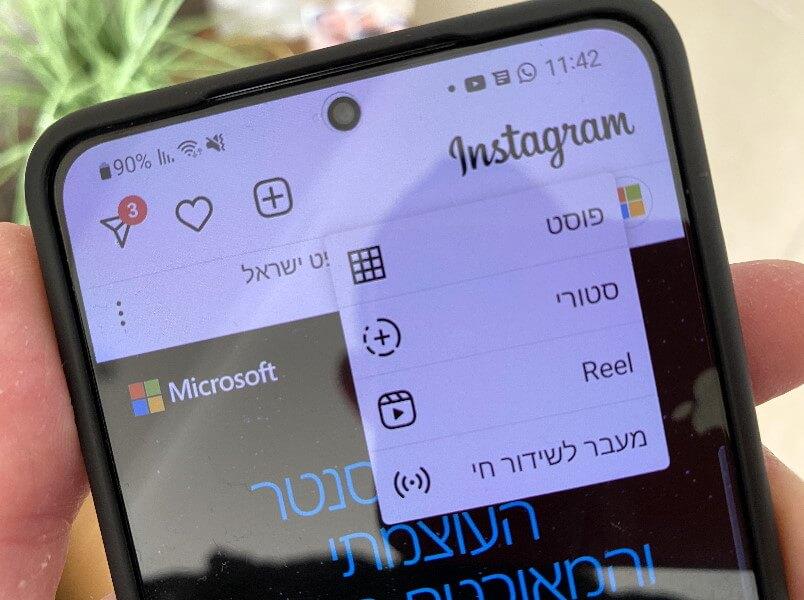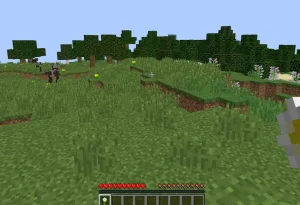טיפים לשידורים חיים באינסטגרם
אם אתם רוצים שהשידור החי (לייב) שלכם יהיה טוב, איכותי ומעניין ושהצופים לא ינטשו אותו באמצע, מומלץ לבדוק את הדברים הבאים לפני שמתחילים את השידור החי:
1. ודאו שאתם מחוברים לרשת אלחוטית (WiFi) מהירה ויציבה.
2. מומלץ להשתמש בחצובה כדי שהצופים יוכלו ליהנות משידור חלק ומהנה יותר ללא רעידות.
3. כדאי שתתכננו מראש על אילו נושאים אתם הולכים לדבר במהלך השידור וגם השתדלו להקצות מספיק זמן לשאלות/תשובות של הצופים.
4. לפני השידור מומלץ לפרסם פוסט וסטורי על מועד השידור ועל הנושא או הנושאים שעליהם אתם הולכים לדבר.
5. מומלץ להוסיף כותרת מעניינת ומסקרנת לשידור החי כדי למשוך אליו כמה שיותר אנשים.
במדריך זה נסביר כיצד להתחיל שידור חי באפליקציית אינסטגרם המותאמת למכשירי אנדרואיד (Android) ו- iOS, כיצד להשתמש בפיצ'רים הזמינים במהלך השידור החי וכיצד להפסיק את השידור. אגב, נכון לעכשיו, לא ניתן לעשות שידורים חיים באינסטגרם דרך המחשב.
איך מתחילים שידור חי באינסטגרם במכשיר האנדרואיד או האייפון
פתחו את אפליקציית אינסטגרם במכשיר האנדרואיד או האייפון שלכם. בחלון הראשי, לחצו על הפלוס (סמל בצורת ריבוע עם פלוס בתוכו) שמופיע בפינה הימנית או השמאלית העליונה (תלוי בשפה שבה מוגדר החשבון שלכם) של החלון.
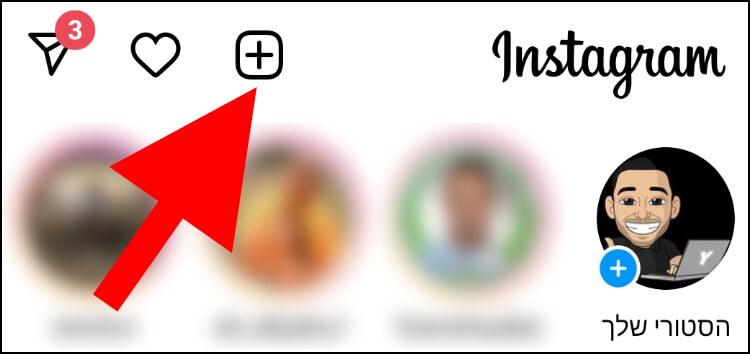
לחצן הפלוס באינסטגרם במכשירי אנדרואיד
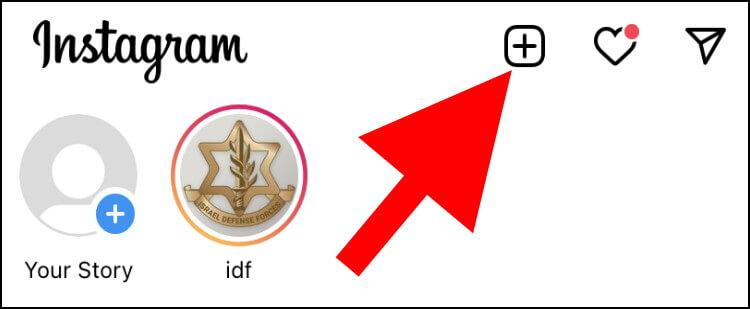
לחצן הפלוס באינסטגרם באייפון
במכשיר האנדרואיד, בתפריט שנפתח, לחצו "מעבר לשידור חי".
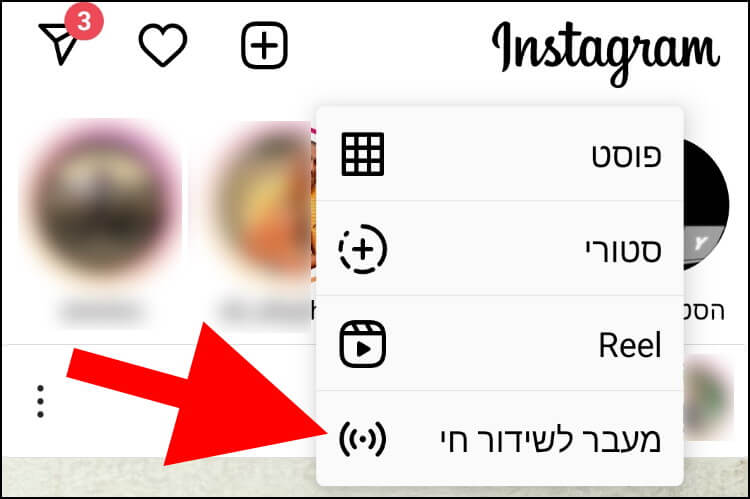
במכשיר האנדרואיד, לחצו על לחצן הלייב שמופיע בחלק התחתון במרכז החלון. המתינו מספר שניות עד שאינסטגרם תבדוק שהחיבור שלכם לאינטרנט מספיק יציב ומהיר ולאחר מכן תוכלו להתחיל בשידור החי.
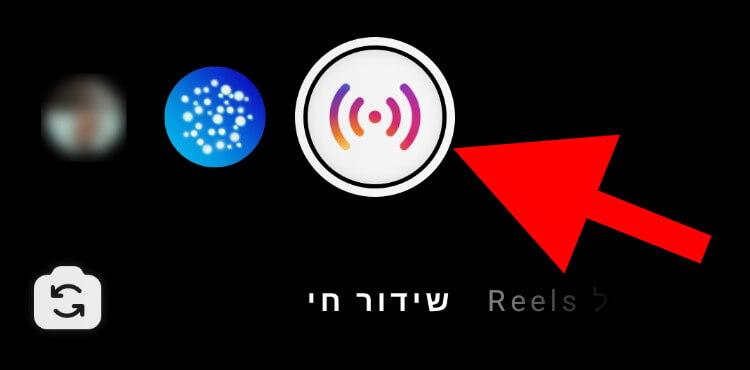
לחצן השידור החי באינסטגרם במכשירי אנדרואיד
במכשיר האייפון או האייפד, הגיעו לתפריט שמופיע בחלק התחתון של החלון והחליקו שמאלה עד שתגיעו לאפשרות "LIVE". לאחר מכן, לחצו על לחצן הלייב כדי להתחיל את השידור החי.
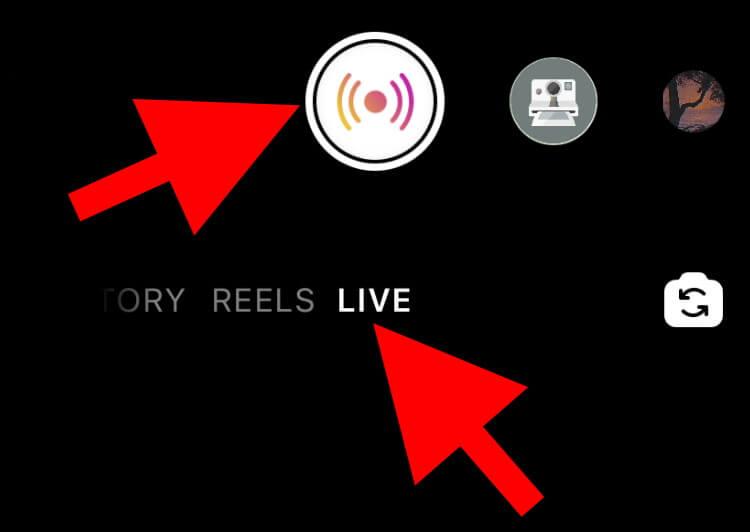
לחצן השידור החי באינסטגרם במכשירי אייפון ואייפד
כעת, אינסטגרם תעדכן את העוקבים שלכם שאתם בשידור חי.
פיצ'רים מעניינים שזמינים במהלך השידור החי באינסטגרם
במהלך השידור החי יופיעו כל מיני פיצ'רים שימושיים בצד ימין של החלון שיעזרו לכם לנהל את השידור החי בצורה טובה ומעניינת יותר:
– מיקרופון: אם אתם רוצים להשתיק את עצמכם במהלך השידור מאיזושהי סיבה, לחצו על לחצן המיקרופון. לביטול ההשתקה לחצו עליו שוב.
– מצלמה: לחיצה על לחצן המצלמה תבטל את הוידאו במהלך השידור, כך שהצופים לא יוכלו לראות אתכם, אך הם עדיין יוכלו לשמוע את הקול שלכם. לחיצה נוספת על המצלמה תפעיל שוב את הוידאו.
– חצים: אם אתם רוצים לעבור מהמצלמה הקדמית לאחורית ולהיפך, תוכלו לעשות זאת על ידי לחיצה על הלחצן עם שני החצים, שאחד מהם פונה ימינה והשני שמאלה.
– כוכבים (באנדרואיד) או פרצוף (באייפון): רוצים להפוך את השידור החי למעניין יותר ? לחצו על לחצן הכוכבים (במכשירי אנדרואיד) או הפרצוף (במכשירי אייפון) ולאחר מכן תוכלו להוסיף אפקטים שונים ומגניבים לשידור החי שלכם.
בחלק התחתון של החלון יופיעו אפשרויות נוספות, כמו: הזמנת צופים לשידור החי, שיתוף השידור עם אנשים או עמודים שאתם עוקבים אחריהם באינסטגרם, אישור בקשות של צופים להצטרף לשידור החי או לענות על השאלות שהצופים שולחים במהלך השידור.
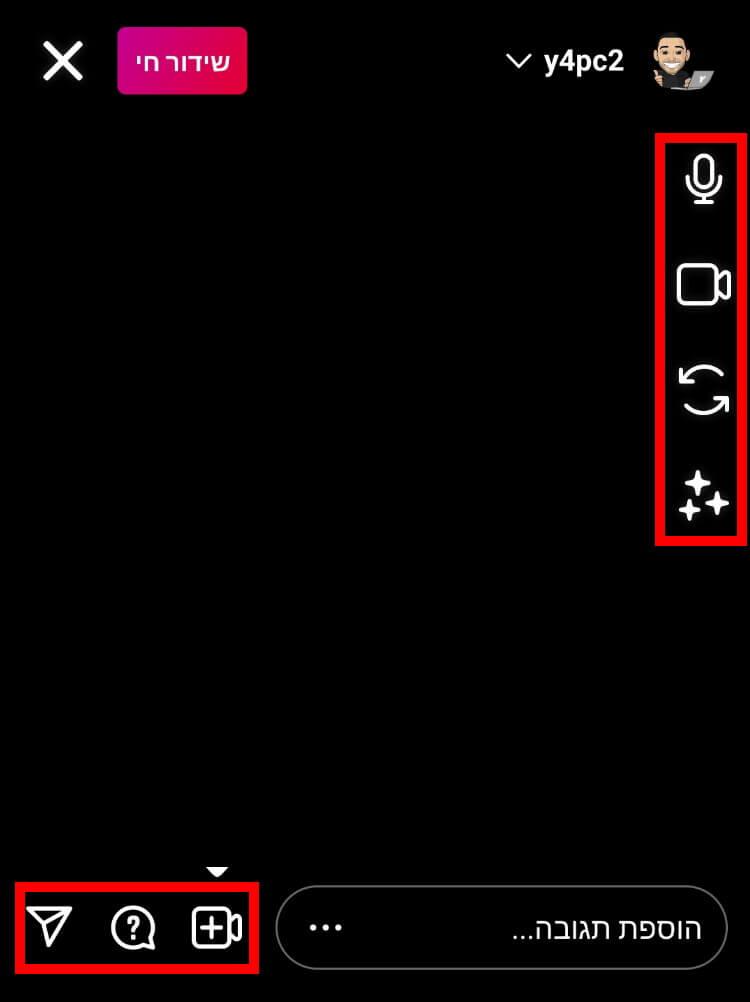
כיצד להפסיק את השידור החי באינסטגרם ומה אפשר לעשות עם הסרטון לאחר השידור
אם אתם מעוניינים להפסיק את השידור החי לחצו על ה- X שמופיע בפינה הימנית או השמאלית (תלוי בשפה שבה מוגדרת האפליקציה) העליונה של החלון.
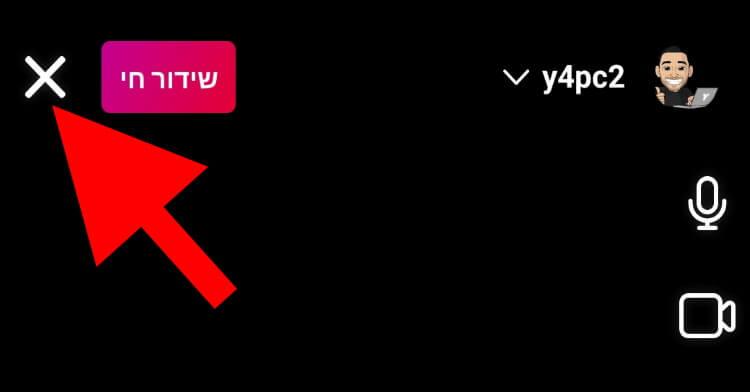
לאחר מכן, לחצו על "סיום הסרטון".
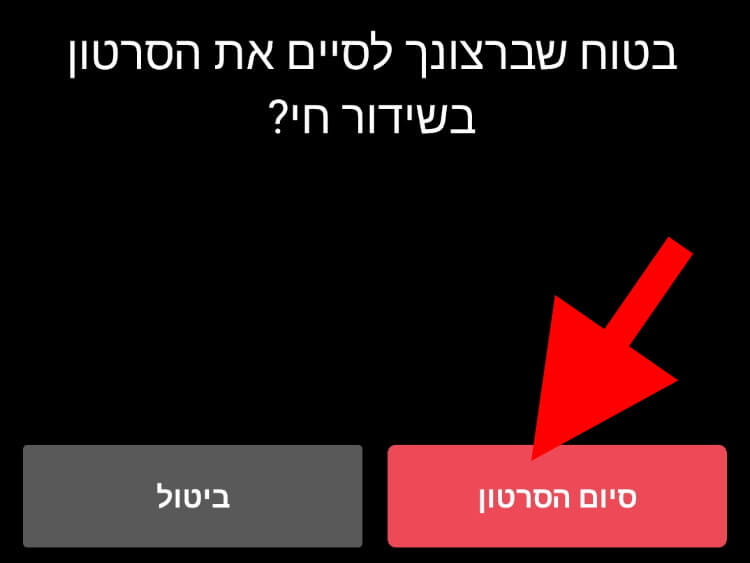
לאחר שהשידור יסתיים, אינסטגרם תציג חלון חדש ובו יופיעו מספר אפשרויות: שיתוף השידור החי, צפייה בנתונים שונים ומעניינים הקשורים לשידור, כמו: כמה צופים השתתפו בשידור החי, מספר הצופים המירבי, כמה תגובות היו במהלך השידור וכמה אנשים שיתפו את השידור החי.
בנוסף, תוכלו גם לשמור את השידור בזיכרון האחסון של הטלפון או למחוק אותו לצמיתות מהאינסטגרם. אגב, ייתכן שמישהו מהצופים הקליט את המסך ושמר את השידור החי שלכם. אז גם אם תחליטו למחוק אותו, אל תתפלאו אם תיתקלו בו ברשת.
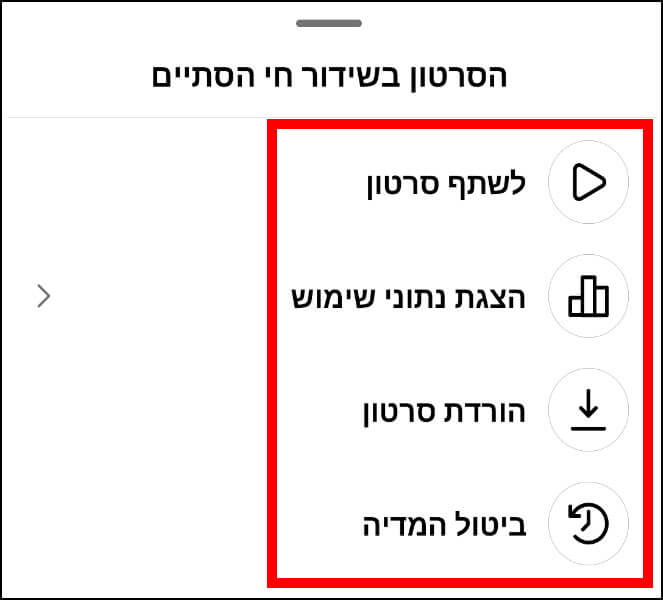
לשידורים חיים מוצלחים יותר, אנו ממליצים להגיע מוכנים לשידור וגם לצפות בו שוב לאחר שהוא מסתיים כדי להפיק לקחים מדברים פחות טובים שעשיתם במהלך השידור.